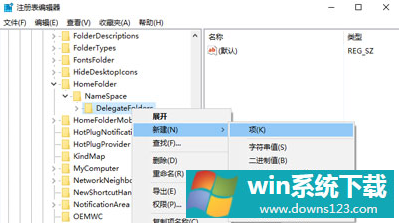Win10资源管理器内一片空白怎么解决?如何解决win10任务管理器不显示启动项问题
分类:win10教程 2021-12-14
导读: Win10资源管理器内一片空白怎么解决?如何解决win10任务管理器不显示启动项问题--Windows10是目前使用人数最多的系统,不少小伙伴问Win10资源管理器内一片空白怎么解决?如何解决win10任务管理器不显示启动项问题?今天小编就给大家整理了详细的解决方法,有需要的一起来看看吧。 Win10资源管理...
Windows10是目前使用人数最多的系统,不少小伙伴问Win10资源管理器内一片空白怎么解决?如何解决win10任务管理器不显示启动项问题?今天小编就给大家整理了详细的解决方法,有需要的一起来看看吧。
Win10资源管理器内一片空白解决方法:
1、按下win+R 调出运行,输入 regedit 点击确定来打开。
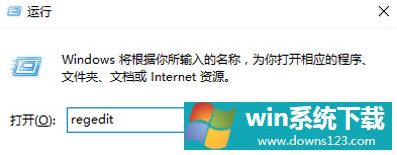
2、在注册表左侧展开:HKEY_LOCAL_MACHINE\SOFTWARE\Microsoft\Windows\CurrentVersion\Explorer\HomeFolder\NameSpace\DelegateFolders。
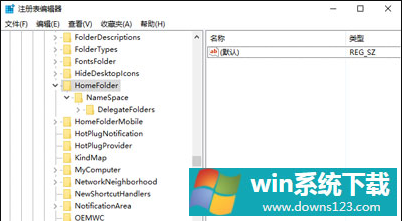
3、在DelegateFolders项上单击右键,选择“新建”,次级菜单中选择“项”;将该新建的项命名为:{031E4825-7B94-4dc3-B131-E946B44C8DD5}!